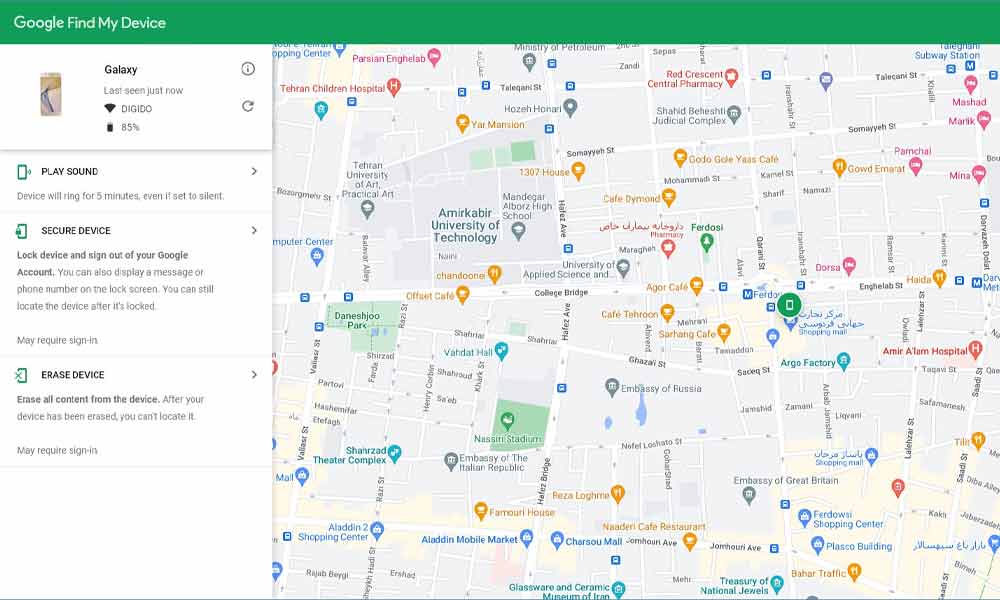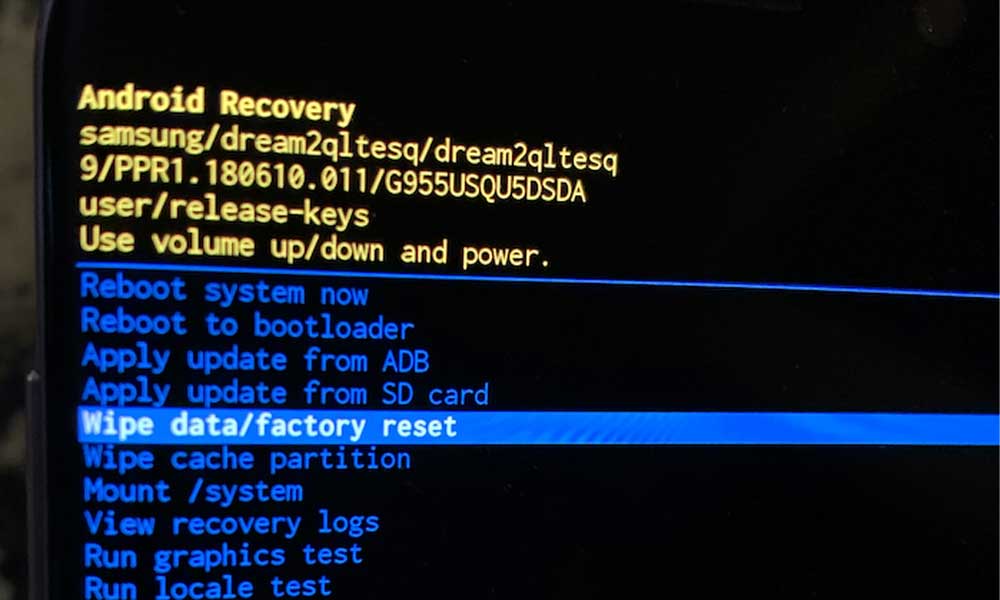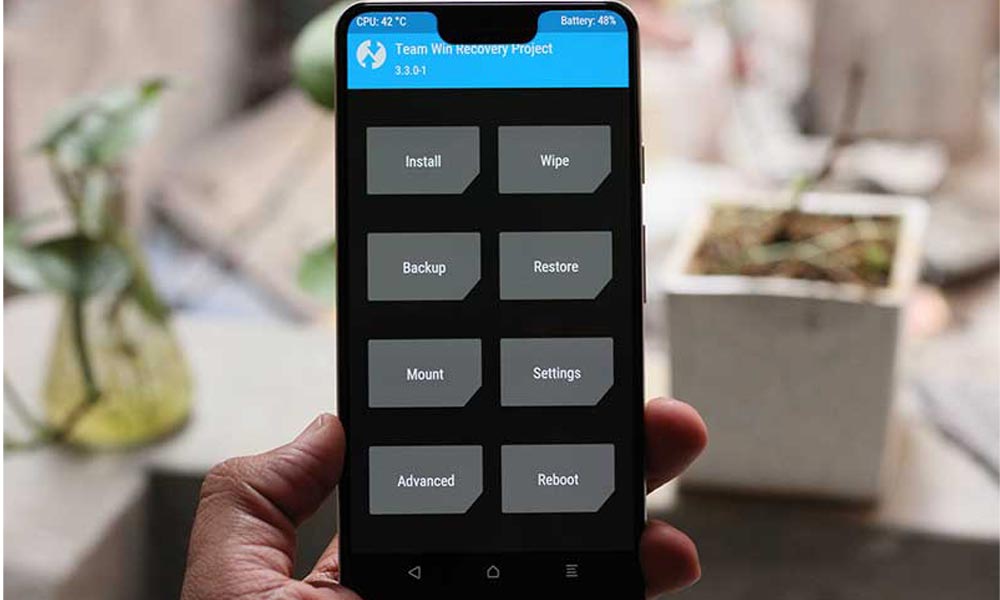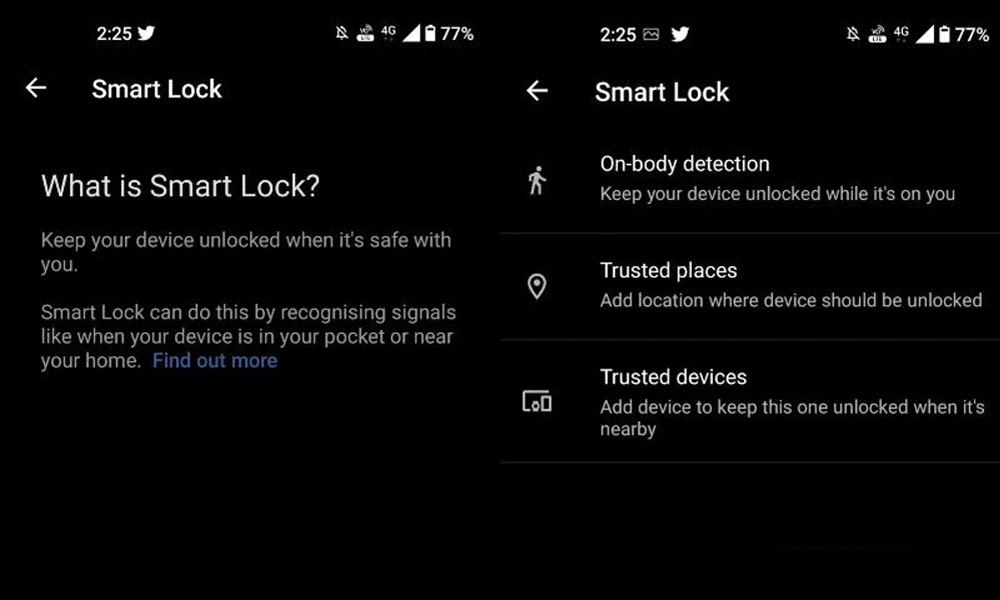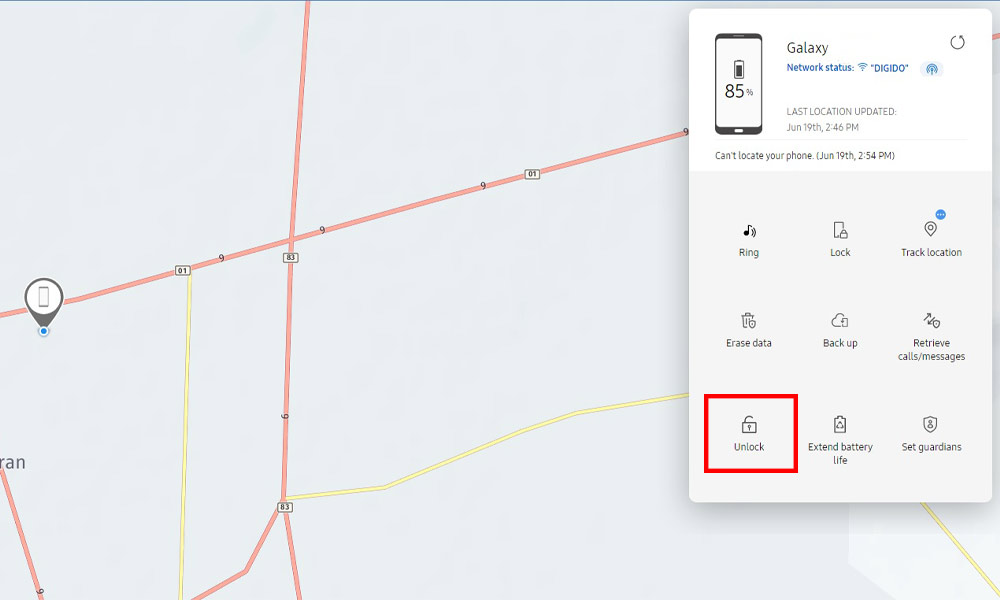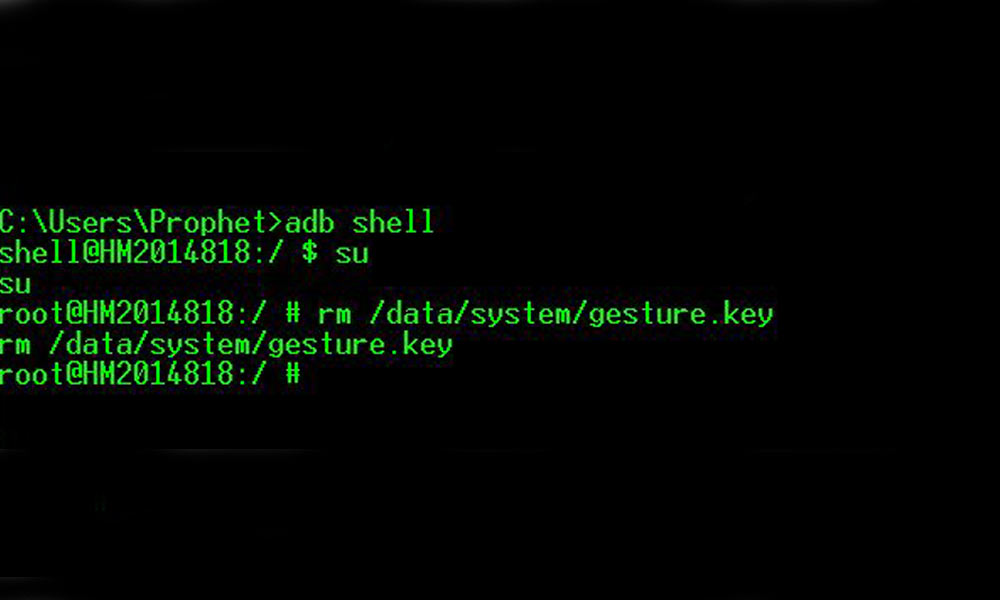رمز عبور گوشی اندروید خود را فراموش کردهاید؟ ۵ روش برای ورود مجدد
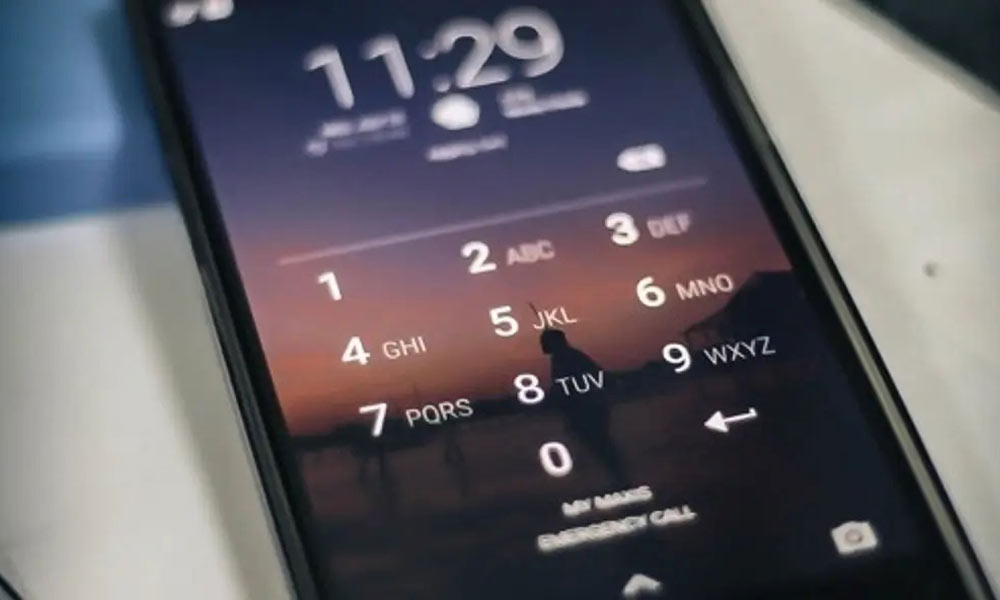
رمز عبور گوشی اندروید خود را فراموش کردهاید ؟ آیا تابهحال شده که رمز خود را به یاد نیاورید و در باز کردن قفل گوشی دچار مشکل شوید؟ اگر این اتفاق برایتان رخداده، نترسید، بسیاری از ما قبلا این مشکل را تجربه کردهایم. با اینکه طراحی صفحات قفل به طور عمدی سخت انجام شده، اما هنوز راههایی برای دور زدنش وجود دارد. پس در ادامه همراه ما باشید تا با چند قدم ساده قفل تلفن همراهتان را باز کنیم.
باز کردن قفل گوشی بدون حفظ اطلاعات
معمولا روشهایی که برای باز کردن قفل گوشی بدون حذف ذرهای از اطلاعات هستند، سختتر و غیر قابلاطمینانتر محسوب میشوند؛ بهعلاوه زمان بیشتری هم میگیرند.
بهطورکلی اگر باز کردن قفل گوشی بیشتر از حفظ دادههای داخل آن برایتان ضرورت دارد، با روشهایی که در ادامه میگوییم میتوانید سریع و راحت از مرحله قفل بگذرید، اما فراموش نکنید که تمام دادههای خود را از دست خواهید داد.
باز کردن قفل گوشی به کمک گوگل
گوگل ویژگیهای مختلفی برای ارائه در چنین زمانهایی دارد. اگر نتوانید قفل گوشی خود را باز کنید، باید آن را پاک کنید. بعد میتوانید دوباره آن را فعال کرده و در این مرحله قفل جدید برایش بگذارید.
شرایط یافتن گوشی با گوگل
برای یافتن، قفلکردن یا پاککردن به این روش، گوشی باید:
- روشن باشد.
- به یک حساب گوگل وصل باشد.
- به اینترنت همراه یا وایفای وصل باشد.
- در گوگلپلی روی حالت قابلمشاهده قرار داشته باشد.
- گزینه لوکیشن آن روشن باشد.
- و گزینه Finde My Device روی آن روشن باشد.
باز کردن قفل گوشی با گوگل
باز کردن قفل گوشی با پاککردن دادهها در گوگل
نکته مهم: این کار همه دادههای ذخیرهشده روی دستگاه شما، ازجمله عکسها، برنامهها و آهنگها را پاک خواهد کرد. اما دادههایی که در حساب گوگلتان ذخیره شده باشند، دوباره به گوشی برمیگردند.
برای پاککردن گوشی:
- به صفحه Finde My Device گوگل بروید.
- اگر بیشتر از یک گوشی دارید، روی اکانت متعلق به گوشی گم شده یا دزدیده شده کلیک کنید.
- اگر گوشی شما بیشتر از یک پروفایل کاربری دارد، پروفایل اصلی را انتخاب کنید.
- موبایل شما در این شرایط یک نوتیفیکیشن دریافت خواهد کرد.
- حالا شما هم روی نقشه میتوانید اطلاعات مربوط به آن را ببینید. اینکه کجا قرار گرفته و چقدر شارژ دارد.
- لوکیشن تخمینی است و احتمال دارد کاملا دقیق نباشد.
- اگر نشود که لوکیشن حال حاضر گوشی را تشخیص داد، آخرین محلی که در آن قرار داشته نشان داده میشود.
- در این مرحله میتوانید اقدامات متفاوتی انجام دهید:
- Play sound:حتی اگر گوشی شما روی حالت سایلنت باشد، یک صدای ممتد با آخرین میزان صدا برای ۵ دقیقه از آن پخش خواهد شد. این ویژگی برای مواقعی کاربرد دارد که فراموش کردهاید گوشی خود را کجا گذاشتهاید.
- Secure device: در این قسمت گوشی شما با پترن، پین یا پسوردی که برای آن انتخاب کردهاید قفل میشود. همچنین میتوانید پیامی حاوی یک شمارهتلفن بنویسید که روی نمایشگر نشان داده میشود تا اگر کسی آن را پیدا کرد بتواند به شما باز گرداند.
- Erase device: این گزینه، تمام اطلاعات گوشی شما را بهصورت موقتی پاک میکند. به این صورت گوشی با تنظیمات کارخانه روشن میشود. میتوانید اطلاعات خود را از حساب گوگل یا نسخه پشتیبان خود بازگردانید و قفل جدیدی برای موبایلتان بسازید.
بازنشانی تنظیمات کارخانه برای باز کردن قفل گوشی
در این قسمت به سراغ اقداماتی میرویم که کمی شدیدتر هستند. درصورتیکه از تمام اطلاعات خود نسخه پشتیبان دارید و درون گوشی اطلاعات مهمی برای ازدستدادن نیست، بازنشانی تنظیمات کارخانه راه خوبی برای شروع مجدد است.
حال برای باز کردن قفل گوشی خود به این روش:
- مطمئن شوید گوشی یا تبلتتان حداقل ۳۰ درصد شارژ داشته باشد.
- دستگاه خود را خاموش کنید.
- وقتی صفحه کاملا سیاه شد، دکمههای کمکردن صدا و پاور را به طور همزمان فشار دهید تا صفحه بوت اندروید بالا بیاید. البته این ترکیب دکمهها ممکن است بسته به تلفن همراه شما متفاوت باشند.
- دکمه کمکردن صدا را دو بار فشار دهید تا گزینه Recovery Mode برجسته شود، سپس برای انتخاب کردن آن، دکمه پاور را بفشارید.
- دکمه پاور را نگه داشته و یکبار دکمه زیاد کردن صدا را فشار دهید تا وارد حالت ریکاوری شوید.
- برای رفتن به گزینه Wipe data/ Factory Reset از دکمههای صدا استفاده کنید. مراحل را دنبال کنید تا روند بازنشانی تنظیمات انجام گیرد.
هارد ریست گوشی
پس از راهاندازی مجدد گوشی، تنظیمات را طی کنید. در این مرحله از شما خواسته میشود که دوباره به حساب کاربری گوگل خود وارد شوید که هرگونه اطلاعات پشتیبانگیری شده بازیابی شوند.
باز کردن قفل گوشی بدون ازدستدادن اطلاعات
در ادامه روشهایی را برای باز کردن گوشی قفل شده معرفی میکنیم که بدون پاککردن دادهها، قفل را باز میکنند. فراموش نکنید که تمامی روشها یکسان عمل نمیکنند و برند تولیدکننده و نوع گوشی شما هم در اثرگذاری آنها سهیم هستند.
از برنامههای Custom recovery استفاده کنید
این یک روش قطعی است که با پاککردن دادههای مربوط به قفل گوشی، مشکلتان را برطرف میکند؛ مسئله اینجاست که باید از قبل یک برنامه Custom Recovery روی آن نصب بوده باشد.
Custom recovery یک کد نرمافزاری است که بالاتر از سیستم اندروید قرار گرفته و به شما اجازه میدهد نسخه دیگری از ROM اندروید داشته باشید. همچنین کمک میکند بتوانید برخی تغییرات مانند تعویض ورژن اندروید را مستقیما از طریق اندروید دستگاه انجام دهید. Cusom recovery همچنین ظاهر منوی بوت گوشی را عوض کرده و گزینههای بیشتری به آن اضافه میکند.
در این روش ما بهسادگی وارد فایلهای اندروید شده و دادههای مربوط به قفل و حسگر اثر انگشت را پاک میکنیم. بهاینترتیب زمانی که گوشی روشن شد، هیچ صفحه قفلی وجود نخواهد داشت. برای این منظور:
وارد Custom recovery شوید
این کار بسیار ساده بوده و تنها با فشردن ترکیب خاصی از دکمههای گوشی به طور همزمان انجام میشود. هرچند این ترکیب در گوشیهای مختلف متفاوت است. اما در اکثر مدلهای سامسونگ باید ابتدا گوشی را خاموش کرده و سپس سه دکمه کمکردن صدا، دکمه هوم و پاور را بهصورت همزمان بفشارید. اگر گوشی شما دکمه هوم ندارد یا توسط برند دیگری ساخته شده، میتوانید روش مربوط به آن را در گوگل پیدا کنید.
دادههای مربوط به قفل گوشی را پاک کنید
- در Custom Recovery وارد بخش Mount شده و تیک همه گزینهها را بزنید و سپس دوباره به قسمت قبل بگردید.
- در این مرحله برای پاککردن دادهها، نیاز به یک فایل منیجر داریم و ما اینجا از فایل منیجر Aroma استفاده میکنیم.
- کافی است این ابزار مدیریت فایل را دانلود کرده و روی کارت حافظه یا فلش ریخته و به گوشی وصل کنید.
- سپس وارد قسمت Install شده و به دنبال فایل zip گشته و بازش کنید.
باز کردن قفل گوشی با custom recovery
- سپس وارد مدیریت فایل آروما شوید.
- حال داخل Aroma file وارد پوشه Data و سپس System شوید.
- در این مرحله، باید برخی فایلها را که در پایین صفحه هستند پاک کنید.
- اگر نسخه اندروید شما قدیمی باشد، باید فایلهایی را پاک کنید که با key یا Password.key شروع شدهاند. اگر هم از ورژنهای جدیدتر استفاده میکنید، فایلهایی که با Gatekeeper یا Lockscreen شروع شدهاند را انتخاب کرده و حذف کنید.
- ابتدا انگشت خود را روی یکی از فایلها نگه دارید تا وارد حالت انتخاب شود، بعد باقی موارد را هم انتخاب کنید. سپس روی گزینه منو زده و Delete را انتخاب کنید.
- سپس از فایل منیجر خارج شده و در منوی Custom recovery گزینه Reboot را انتخاب کنید.
- حالا گوشی ری استارت میشود و وقتی روشن شد خواهید دید که هیچ قفلی روی آن وجود ندارد.
فعالبودن Smart Lock را چک کنید
Smart Lock یکی از ویژگیهای گوشیهای اندرویی است که به گوشی شما اجازه میدهد در صورت بودن در مکان قابلاعتماد، بدون ورود رمز، باز شود. بااینحال این ویژگی باید قبل از قفل شدن گوشی فعال شده باشد.
اگر میخواهید در آینده برای باز کردن قفل گوشی خود به چنین مشکلاتی برنخورید به تنظیمات> Smart Lock گوشی خود رفته و این ویژگی را فعال کنید.
شما میتوانید از سه گزینه برای Smart Lock استفاده کنید:
- تشخیص حضور در بدن – تا زمانی که دستگاهتان در اختیار خودتان است، قفل آن باز میماند.
- مکانهای مورد اعتماد – مکانی را اضافه کنید که باز بودن قفل گوشی در آن امن است.
- دستگاههای مورد اعتماد – دستگاههایی را اضافه کنید که باز بودن گوشی در نزدیکی آنها امن است.
smart lock
ویژگی “فراموشی پترن” برای باز کردن قفل گوشی
اگر از گوشی هوشمندی با نسخه اندروید قدیمی ۴.۴ و قبلتر از آن استفاده میکنید، امکان بهرهمندی از ویژگی “فراموشی پترن” را خواهید داشت. اگر تا ۵ بار در باز کردن قفل گوشی خود اشتباه کنید، پیامی بهصورت پاپآپ به شما نشان داده میشود.
در این حالت در گوشه سمت راست پایین گوشی گزینه “فراموشی پترن” نمودار میشود که میتوانید روی آن کلیک کنید. در این جا میتوانید اطلاعات حساب گوگل خود را وارد کنید و گوگل کد رمزگشایی جدیدی به ایمیلتان ارسال خواهد کرد.
برای این کار نیاز است که اینترنت وایفای یا سیمکارت شما روشن باشد. برای دسترسی به منوی گوشی در حالتی که قفل آن را فراموش کردهاید هم روش سادهای وجود دارد.
کافی است از گوشی شخص دیگری با تلفن خود تماس بگیرید، هنگامی که صفحه تماس باز میشود، میتوانید نوار میانبرها را بازکرده و اینترنت خود را روشن کنید.
سرویس Find My Mobile
این ویژگی معمولا توسط اکثر تولیدکنندهها مانند سامسونگ و شیائومی فراهم میشود. این ویژگی هم مانند Finde My Device عمل کرده و میتواند گوشی شما را ردیابی کند، به علاوه یک گزینه Unlock هم دارد که بدون هیچ مشکلی، قفل گوشی را پاک میکند.
البته مهم است که قبل از این اتفاق، حساب کاربری سامسونگ یا شیائومی یا برند تولیدکننده گوشی خود را ایجاد کرده باشید.
find my mobile Samsung
روش نهایی باز کردن قفل به کمک کامپیوتر
مشکل باز نشدن قفل ۹۹ درصد از کاربران، با روشهایی که گفتیم رفع خواهد شد؛ اما اگر جزو ۱ درصد باقیمانده هستید، روش دیگری هم برای عبور از قفل گوشی وجود دارد.
قبل از هر چیز بگوییم که برای باز کردن قفل گوشی با این روش باید از قبل گزینه USB-Debugging را فعال کرده باشید:
- وارد تنظیمات گوشی همراه خود شوید.
- اگر گزینه Developer Options را دیدید روی آن کلیک کنید. این گزینه به طور پیشفرض روی موبایلها مخفی است و برای فعالکردن آن باید به تنظیمات> About phone> Software Information رفته و ۷ بار پشتسرهم روی Builde Number کلیک کنید.
- حالا دوباره به منوی تنظیمات برگردید و Developer Optioms را باز کنید.
- در این صفحه، USB-Debugging را پیدا کرده و آن را فعال کنید.
- حالت USB گوشی را هم به انتقال فایل یا Media device (MTP) تغییر دهید.
باز کردن قفل گوشی با adb
- درایورهای adb را دانلود کرده و روی سیستم خود نصب کنید.
- تلفن همراهی که قفل شده را به کامپیوتر وصل کنید.
- داخل نوار جستوجوی ویندوز، “cmd” را سرچ کرده، خط فرمان را بازکرده و عبارت “adb devices” را داخلش تایپ کنید.
- حالا میتوانید نام دستگاه خود را همراه با شماره مدلش ببینید.
- در این مرحله، دستورات زیر را یکییکی داخل خط فرمان تایپ کنید:
- Adb shell
- Su
- Rm/data/system/gesture.key
- در این مرحله میتوانید یک الگوی دلخواه در صفحه قفل خود وارد کنید و به کمک adb قفل گوشی را باز کنید.
باز کردن قفل گوشی با adb
سخن نهایی
در این مقاله به بررسی روشهایی برای باز کردن قفل گوشی در زمانی پرداختیم که رمز خود را فراموش کردهاید. در چنین شرایطی، ناامید نشوید و تلاش کنید با روشهای معرفی شده، وارد گوشی خود شوید. مرحله نهایی، درصورتیکه هیچ روشی جوابگو نبود، بازنشانی تنظیمات کارخانه است که در این صورت هم اطلاعات خود را از دست خواهید داد.
بهطورکلی، بهترین کار، فعالکردن حساب گوگل و سامسونگ و ویژگیهایی مانند Smart Lock، قبل از بروز هر مشکلی است که هیچ نگرانیای نداشته باشید.